1、在上部工作界面里找到“文件”按钮,新建一个800×600的像素文件,设置背景内容为獯骓窑嗔透明,然后在左侧工作界面找到“渐变工具”,设置前景色为“紫色”背景色为“黑色”,然后拉动鼠标,填充如图效果。

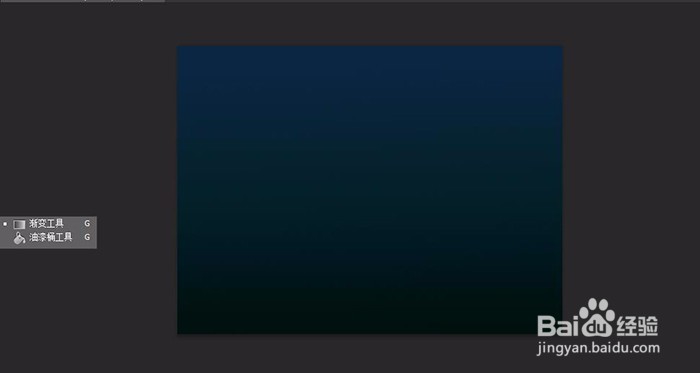
2、打开你要制作的主题图片,可以是一个人或者小动物也行,然后选择左侧工具栏里的“快速选择工具”,把主体物勾勒出来,可以看见虚线区域出现。

3、把打开的图片对话框下拉成独立对话框,然后选择原始创建的像素文件,用鼠标把刚才选择的主体,拉到像素文件里去,如图所示,自动生成图层2并且调整位置和大小。


4、双击图层2,打开“图层样式”对话框,在对话框里设置不透明度为60%左右,左右拉动小三角,以及调整杂色,扩展参数,使得主体外发光变得润滑。

5、新建一个空白图层3,复原前景色(按下D键),在上部工作界面上找到“滤镜”,在打开的下拉菜单里找到“渲染”,再单击打开对话框,然后单击确定,并设置不透明度为50%。


6、按【Ctrl+T】组合键打开变换编辑框,可以看到上部工作界面的变化。然后右键鼠标,在下拉菜单里找到“斜切”,然后把云雾调整为一个梯形状,如图所示。

7、按【Ctrl+J】组合键新建图层3副本,然后在上部工作界面里找到“编辑”按钮,选择里面的“变换”,然后选择“水平翻转”按钮,得到如图所示效果。

8、找一张水泡效果的照片,打开,下拉图片形成独立对话框,然后把水泡图拉到原来的图层,然后在右下角图层框里,把图层2拉到最顶端,效果如图所示,设置图层4的混合模式为“明度”。
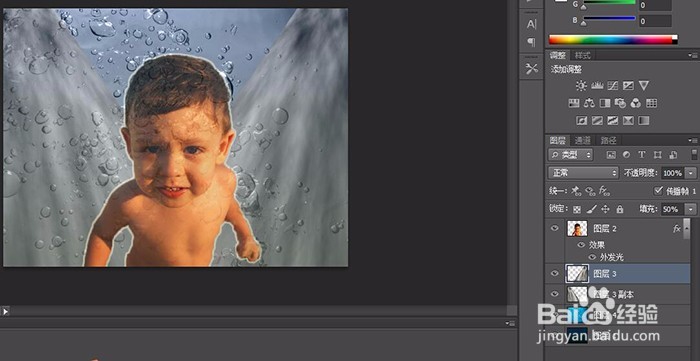
9、新建图层5,在左侧工具栏里找到“椭圆选匡工具”,在图像主体附近绘制一个椭圆选区,如图所示。

10、在“椭圆选区”里右键鼠标,在白色菜单卡里,选择“描边”,设置宽度为3PX以上,颜色设置为白色的效果,关闭对话框。

11、按【Ctrl+T】组合键打开图片编辑器,可以看到画面出现四个角,然后,按住【Ctrl】键,拉动椭圆选区呈现立体感。

12、在左侧工具栏里找到“橡皮擦工具”,选择一个柔软的笔触,对图像主体附近绘制椭圆选区进行擦除,如图所示。

13、双击“图层5”,在打开的对话框里设置“外发光”复选项,设置大小为20PX左右,根据自己画的椭圆而定,然后设置不透明度为80%,单击确定。

14、按照上面步骤,新建相应图层,使用同样的方法绘制多个光环,设置参数不变,得到如图的效果。
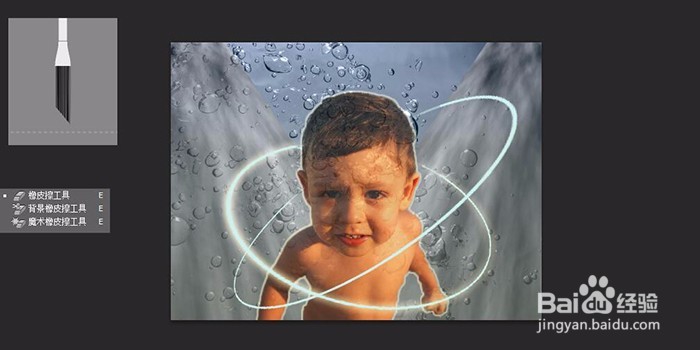

15、画好光环后,在上部工作界面上找到“滤镜”,进入“滤镜库”,设置“扩散亮光”选项,参数如图所示。


16、选择画笔工具,设置颜色为黄色,在各个光环上添加黄色光晕。

17、最后合并除了图层8以外的图层,然后设置混合模式为“滤色”,外发光色为白色,然后保存图片为JPEG格式,完成制作!
